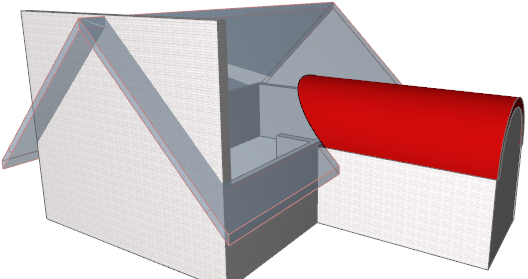被連接的元素可以包含下列操作 (預設情況下位於設計選單中):
•修剪到屋頂/殼體
•合併元素
•把墻連接到幕墻
•實體元素操作(T)
互相連接的元素是關聯的:對任何元素的更改都會立即影響所有連接的元素。因此,記住哪些元素與哪些元素連接很重要。
連接圖標和連接列表提供了適當的界面來幫助管理這些關係。
以下例子雖涉及修剪關係,但反饋以實體元素操作、元素合併和連接幕墻同樣的方式產生作用。
管理修剪
如果選擇一個屬於修剪關係部份的單一模型元素,將看見連接圖標出現。

注意:如果選擇了多個元素,連接圖標就不會出現。
如果將游標移動到此圖標的上面,任何連接的元素都會用藍色高亮。
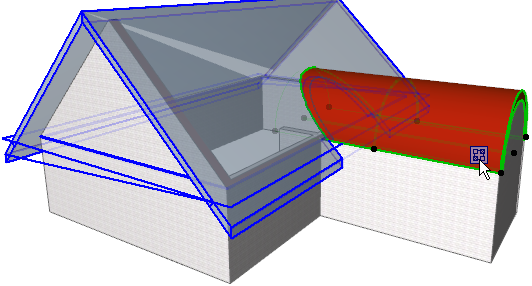
如果所選元素(如下面的屋頂)被涉及多種修剪關係,點擊圖標來顯示列表中的每種連接關係。
如果屋頂A被連接到屋頂B,墻A被屋頂A修剪,墻A也將被屋頂B修剪。
墻A的連接夾僅列出屋頂A,因為只有它們有直接的連接。
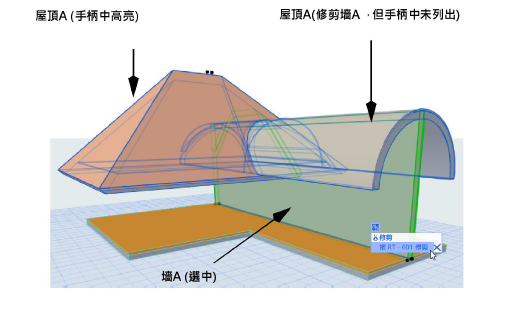
將游標移動進入列表:在任何列示項上盤旋時,該連接的元素用高亮的方式在專案中顯示(如下圖的山墻)。
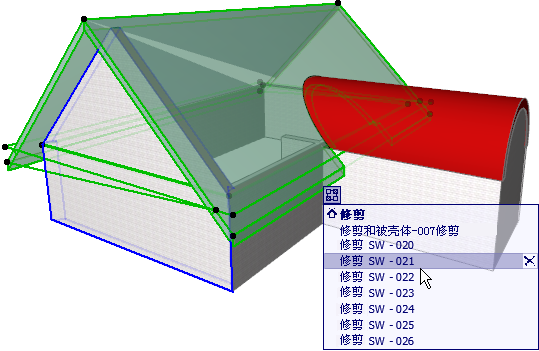
要高亮連接到所選元素的全部,盤旋在連接列表的標題(如修剪)上:
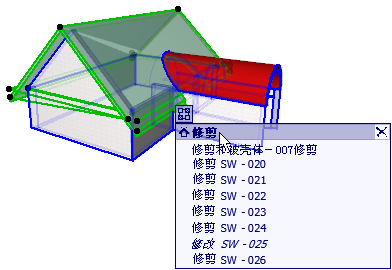
如果列表包括與當前視圖看不見的元素連接(如在隱藏圖層或在不同的樓層),該連接項用斜體類型列出。
要清除連接(即切斷關聯的關係並撤銷修剪),點擊列表中該連接的X圖標。連接就清除掉。要清除整組的連接,點擊列表標題(如修剪)旁邊的X圖標。
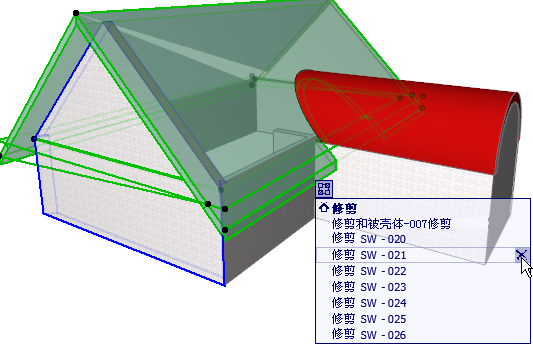
要同時清除多個連接,選擇一個或多個模型元素。從上下文選單中,選擇連接>清除所有連接體。所選元素的所有連接就被清除了。